Gostaria de permitir que os utilizadores adicionassem as suas assinaturas aos seus formulários? Quer precise que os utilizadores assinem um contrato, uma petição ou qualquer outro formulário, pode facilmente adicionar um campo para isso com o nosso complemento Assinatura.
Este tutorial irá mostrar-lhe como utilizar o addon Signature para WPForms.
Requisitos:
- É necessário um nível de licença Pro ou superior para aceder à extensão Assinatura
- Certifique-se de que instalou a versão mais recente do WPForms para cumprir a versão mínima exigida para o complemento Signature
Antes de começar, certifique-se de que instalou e activou o WPForms no seu site WordPress.
Em seguida, você pode instalar e ativar o complemento Assinatura. Para obter mais detalhes, consulte o nosso guia passo a passo sobre como instalar addons no WPForms.
Adicionar um campo de assinatura ao seu formulário
Com o complemento Assinatura ativado no seu site, crie um novo formulário ou edite um já existente. O campo Assinatura será listado na secção Campos Extravagantes, no lado esquerdo do construtor de formulários.
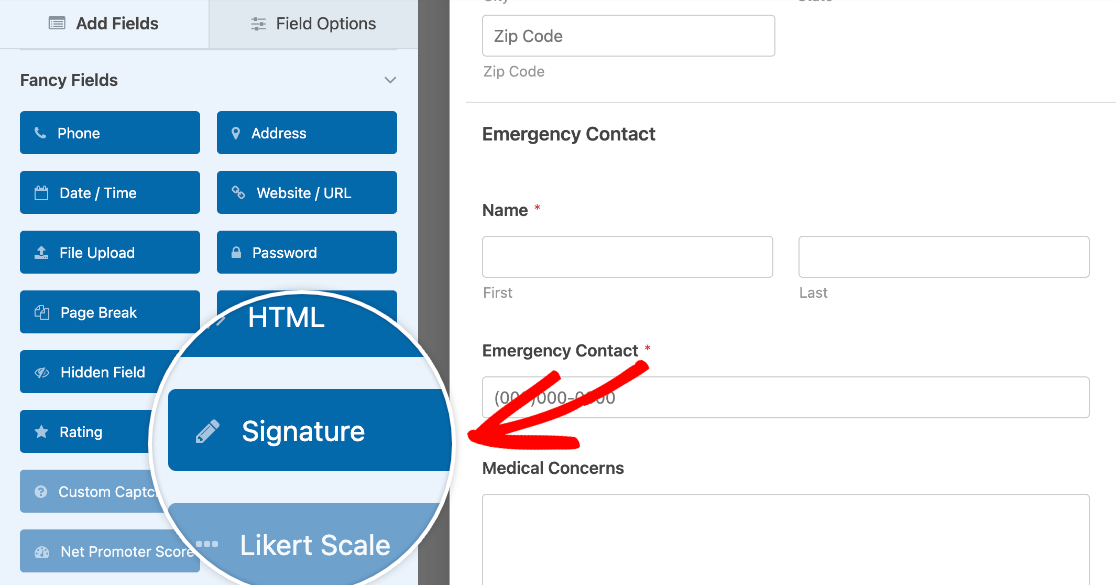
Para adicionar este campo ao seu formulário, pode clicar nele ou arrastá-lo e largá-lo na área de pré-visualização.
Personalização do campo de assinatura
Clicar no campo Assinatura na área de pré-visualização abrirá as opções do campo, onde pode editar a etiqueta e a descrição.
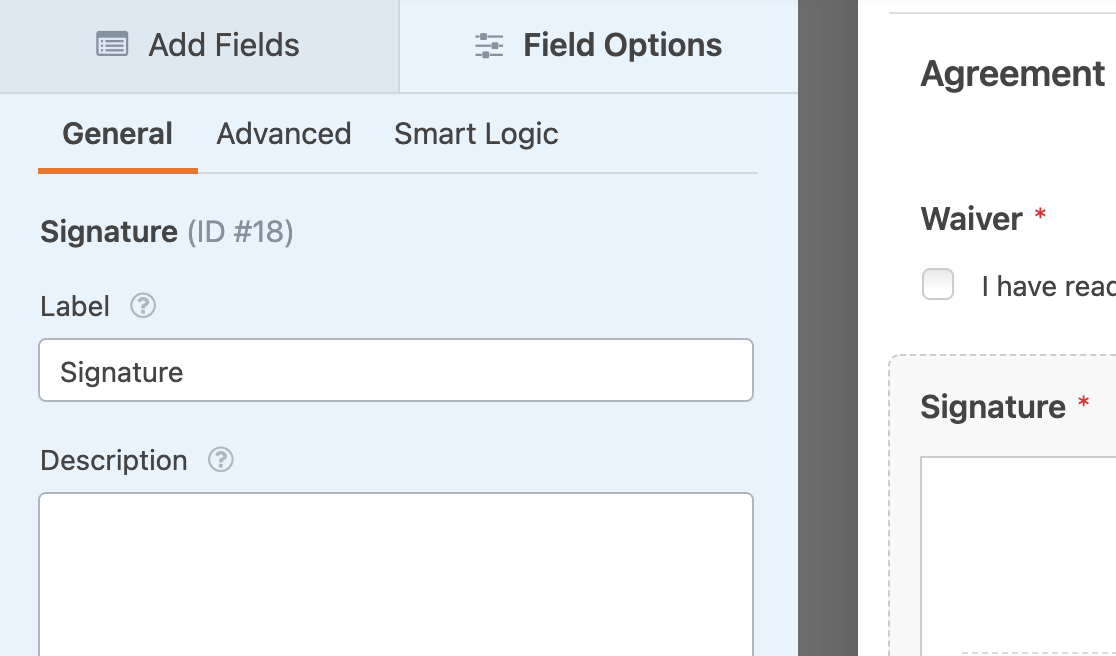
Também pode personalizar a cor da "tinta" do seu campo de assinatura no separador Avançadas do painel Opções de campo. Clique nesta opção para abrir o seletor de cores ou introduza o código HEX da cor que pretende utilizar.
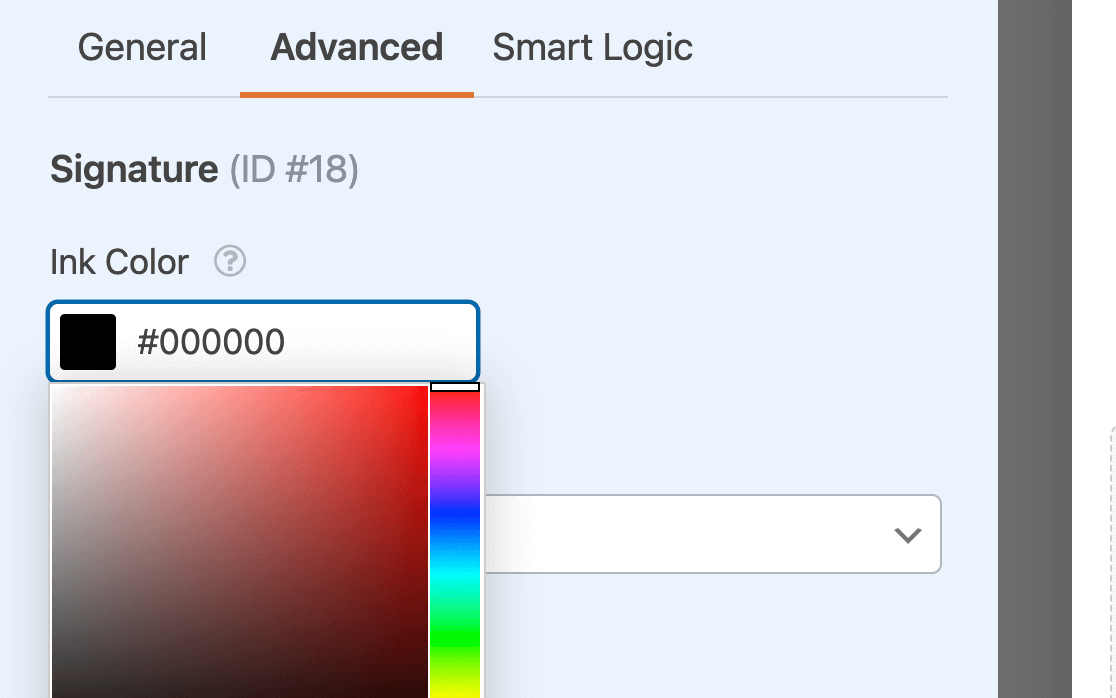
Quando estiver satisfeito com o seu formulário, clique no botão Guardar no canto superior direito do construtor.
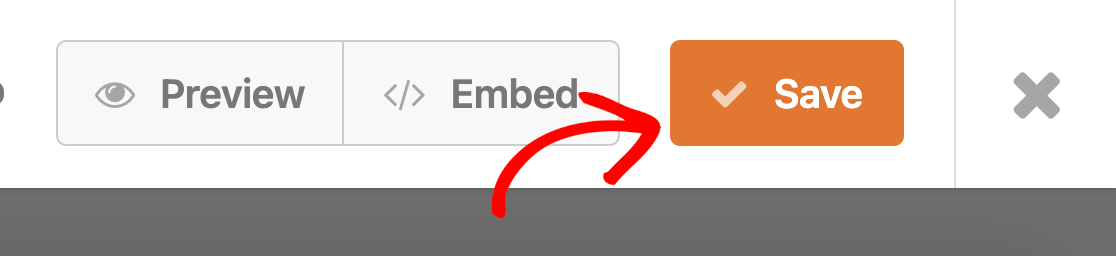
Visualizar assinaturas em e-mails de notificação e entradas
Se ainda não o fez, o passo seguinte é incorporar o formulário no seu sítio.
Quando o formulário estiver incorporado, poderá testar o campo Assinatura. Pode simplesmente clicar e arrastar o cursor para assinar o formulário.
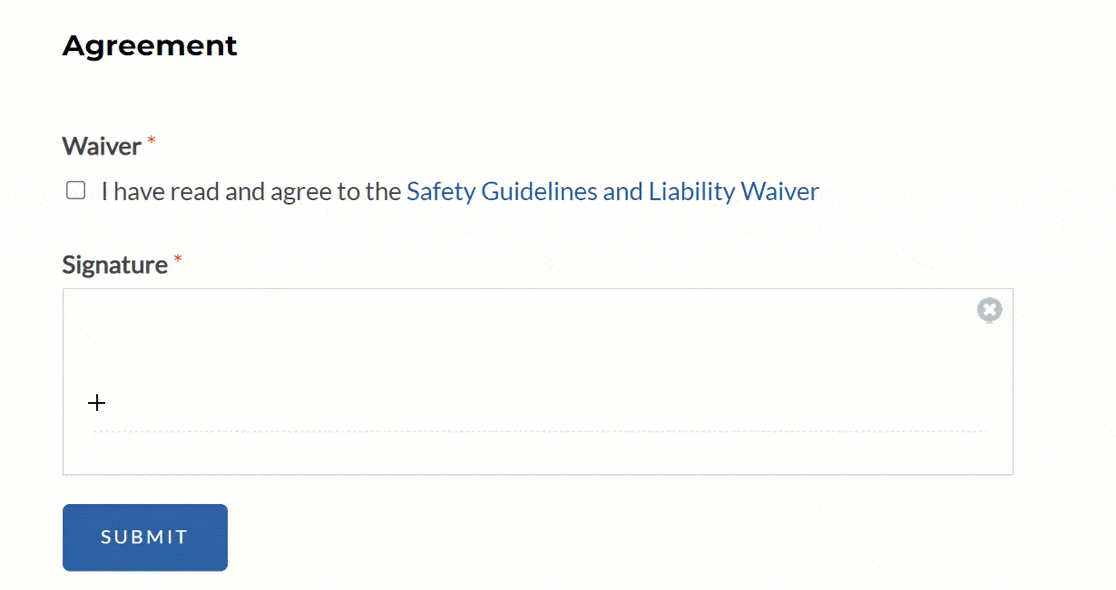
Nota: Pretende mais orientações sobre como testar os seus formulários antes de os publicar? Consulte a nossa lista de verificação de pré-lançamento para obter mais informações.
Existem duas formas de ver as assinaturas que foram submetidas através de um dos seus formulários: numa mensagem de correio eletrónico de notificação ou nas entradas do formulário.
Visualizar assinaturas em e-mails de notificação
Quando os dados de entrada são enviados num e-mail de notificação ou guardados na base de dados do seu site, a assinatura é guardada como uma imagem.
Se utilizar o {all_fields} Smart Tag na mensagem de correio eletrónico da sua notificação de correio eletrónico, a imagem da assinatura será incorporada diretamente no corpo do correio eletrónico.
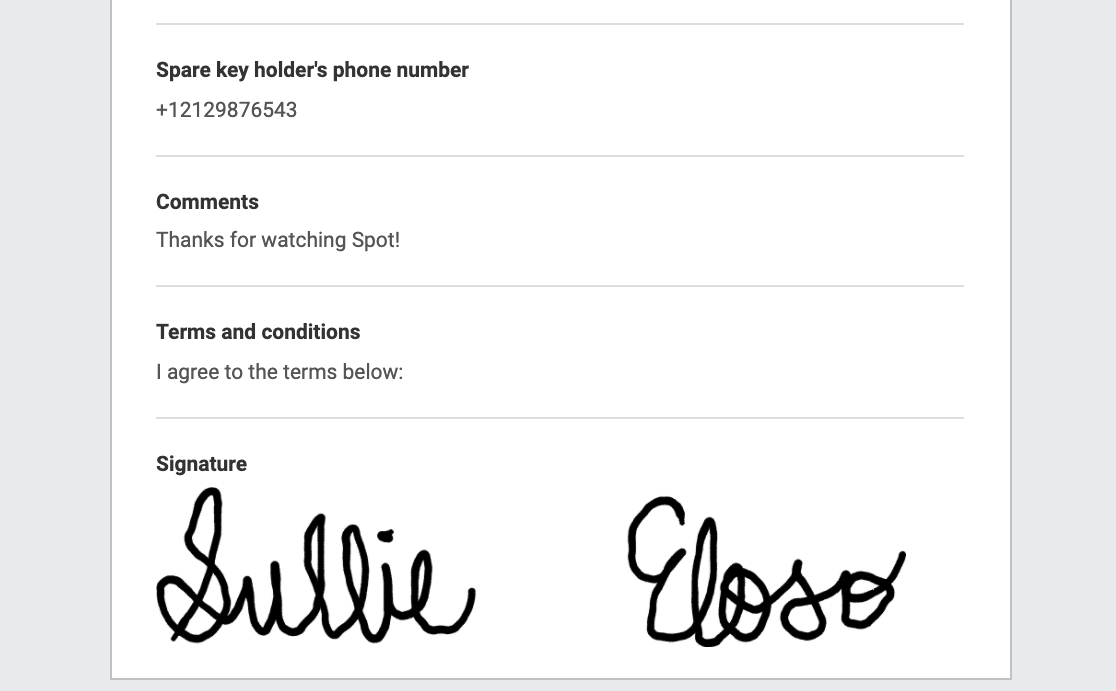
Nota: Quer saber mais sobre outras formas de utilizar as Smart Tags para apresentar assinaturas nas suas notificações de correio eletrónico? Veja nosso guia completo para usar Smart Tags no WPForms.
Visualização de assinaturas em entradas
Para ver uma assinatura numa entrada de formulário, navegue até WPForms " Entradas e clique no título do formulário relevante. Em seguida, clique em Exibir ao lado de uma entrada específica e role até ver a assinatura.
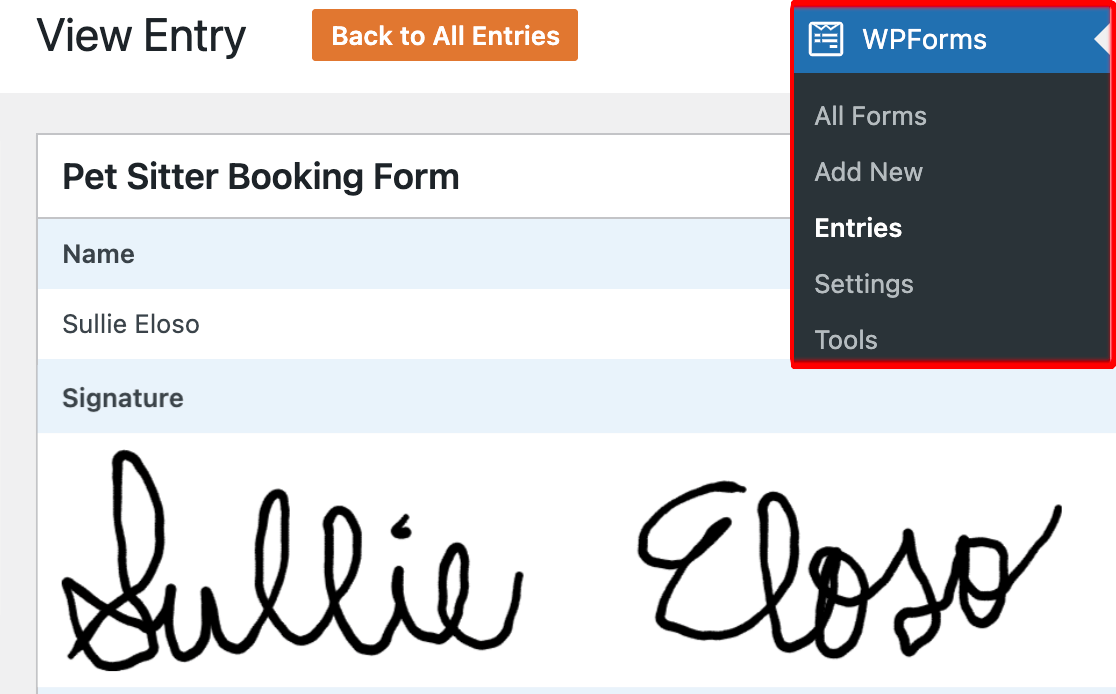
Perguntas mais frequentes
Estas são as perguntas mais comuns que recebemos sobre a extensão Assinatura.
Posso guardar a imagem da assinatura como um ficheiro .jpg?
De momento, o ficheiro de imagem da assinatura só pode ser guardado como .png. Este tipo de ficheiro suporta fundos transparentes para que possa incorporar as assinaturas das suas entradas noutros documentos sem problemas.
É isso mesmo! Já pode recolher assinaturas com os seus formulários.
Em seguida, gostaria de adicionar uma caixa de verificação de termos de serviço ao seu formulário? Consulte o nosso tutorial para saber como pode adicionar facilmente uma opção para os utilizadores indicarem o seu acordo antes de submeterem um formulário.

